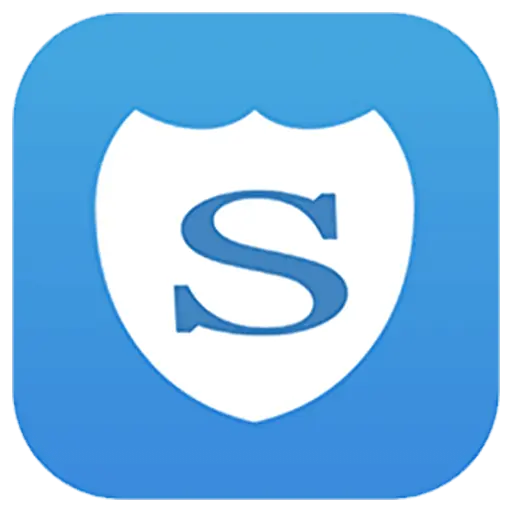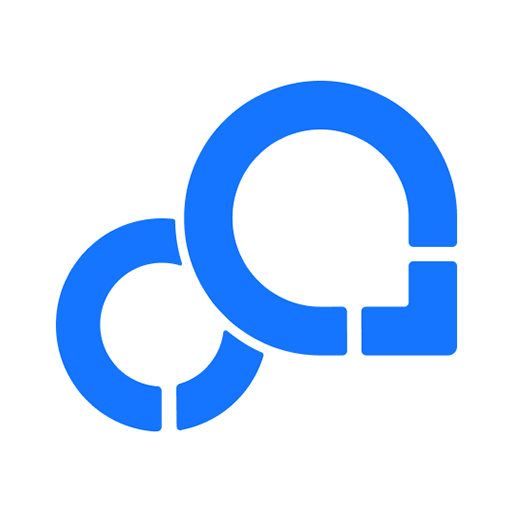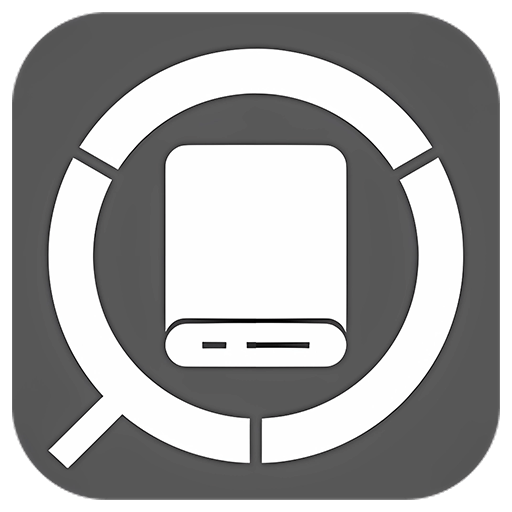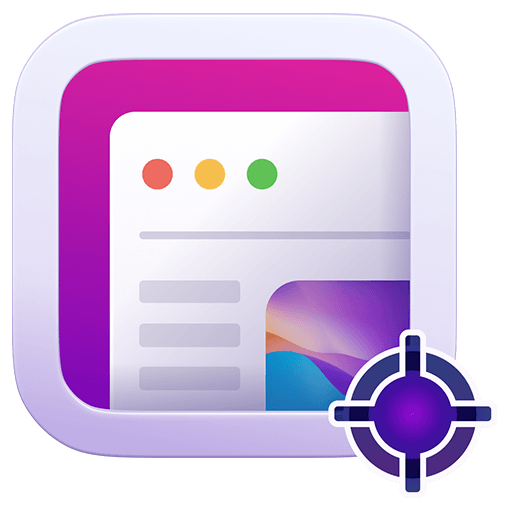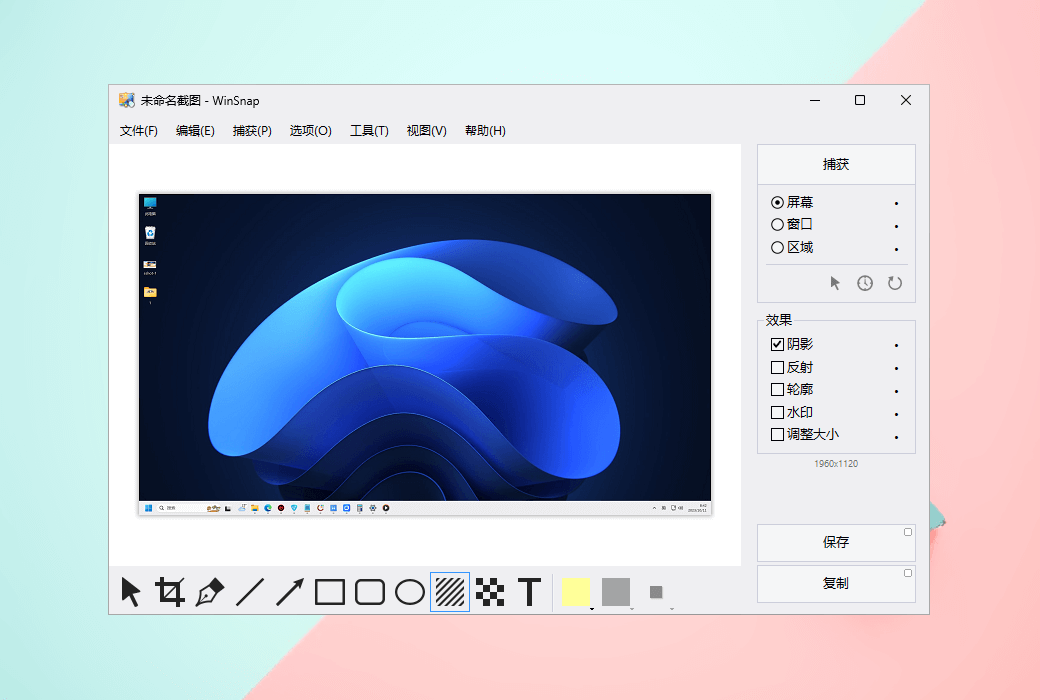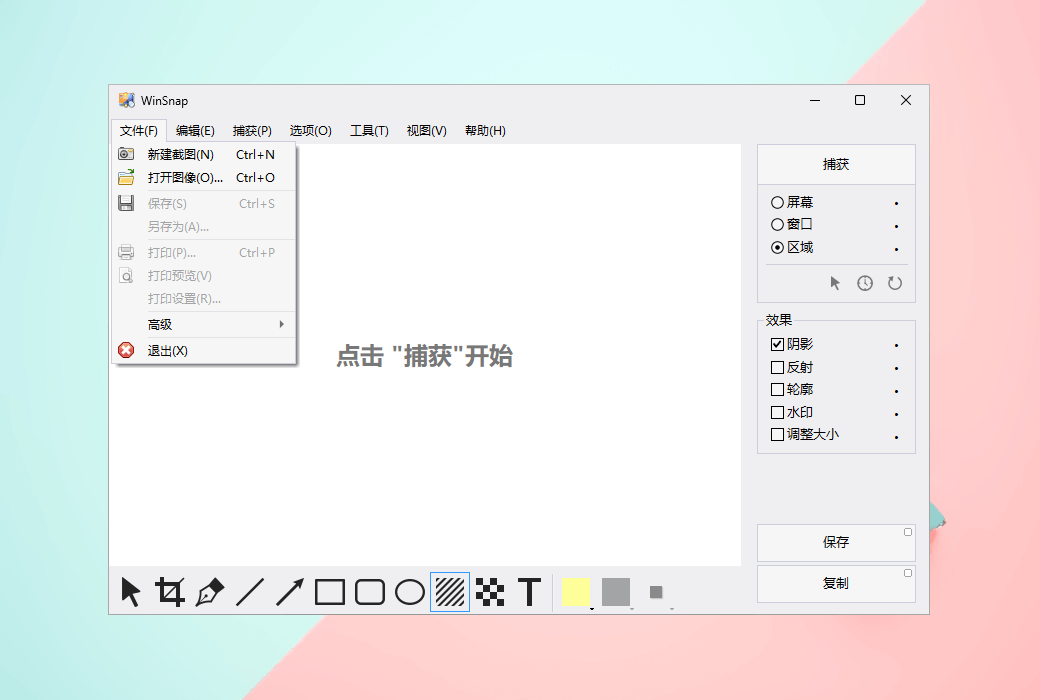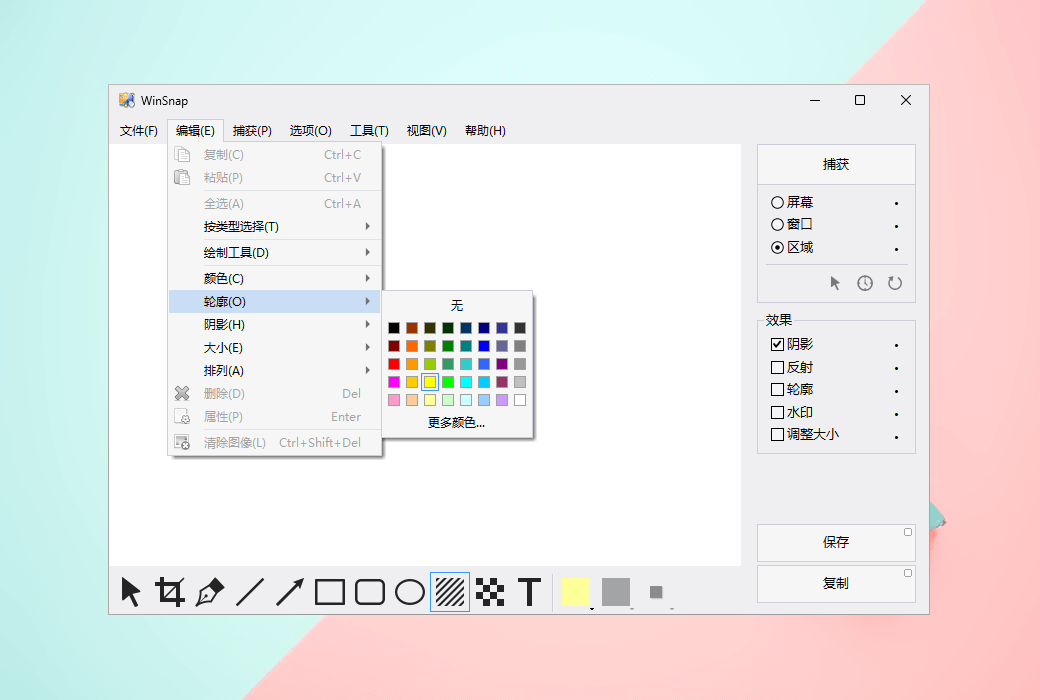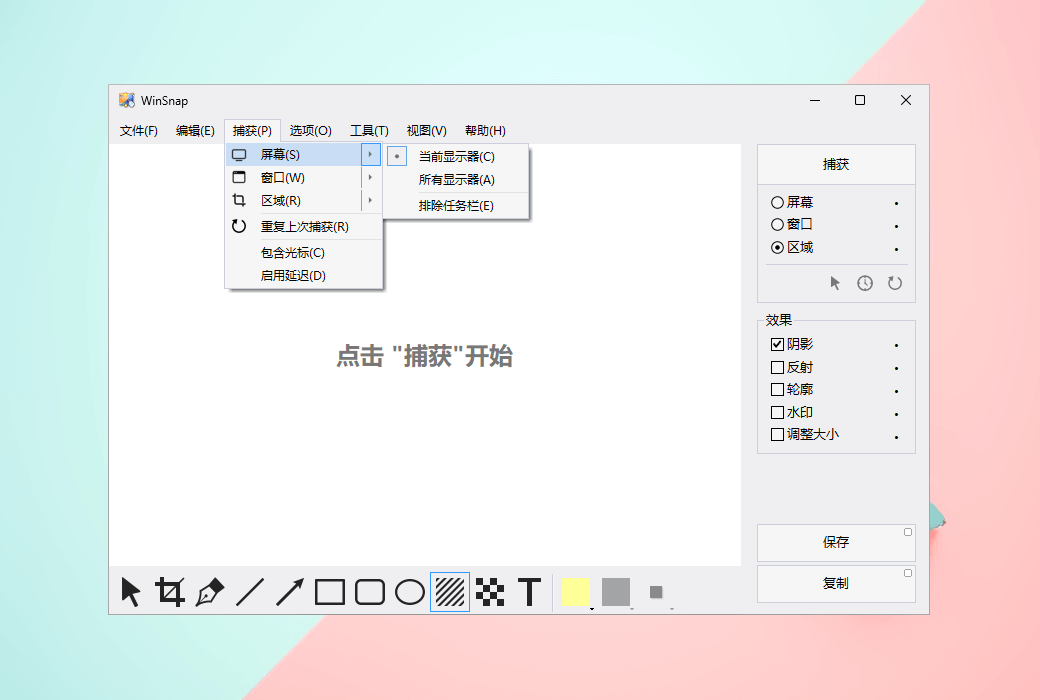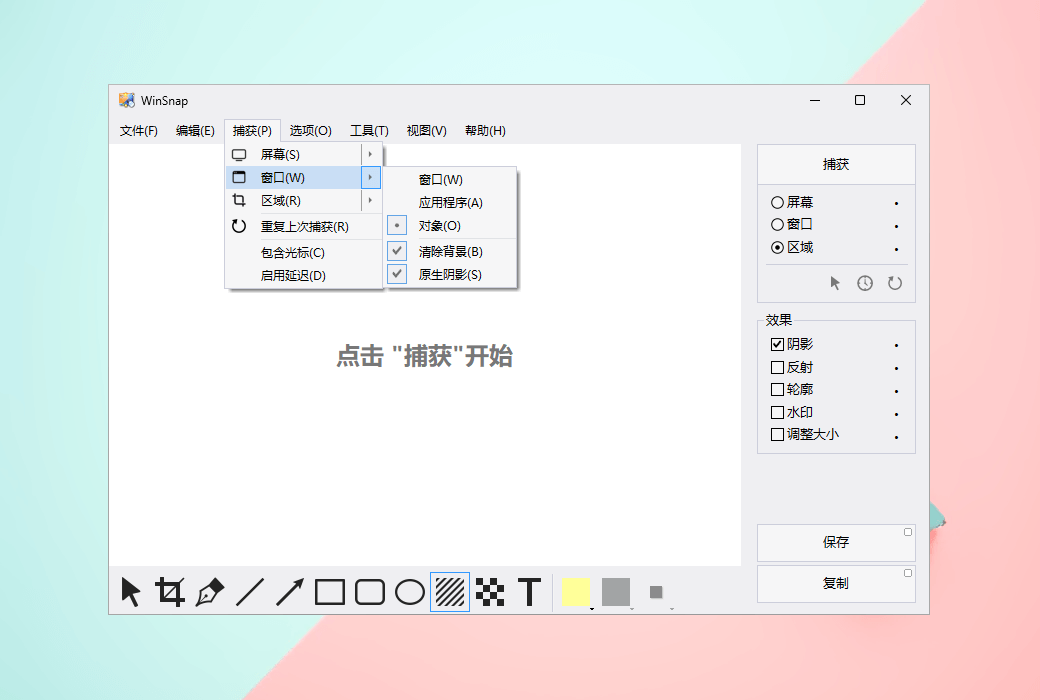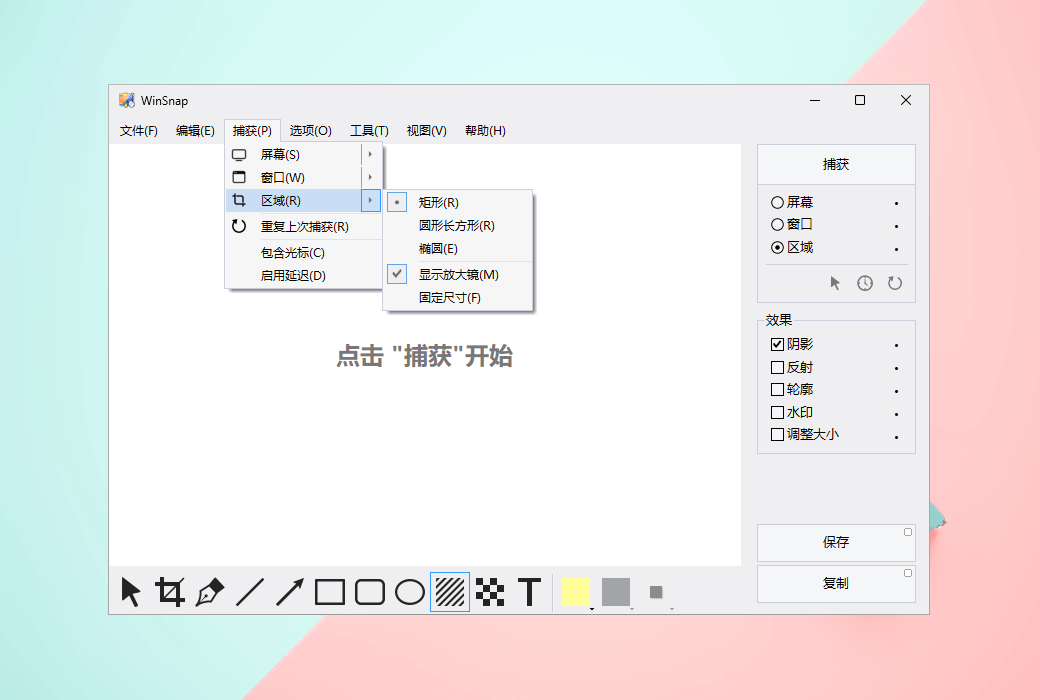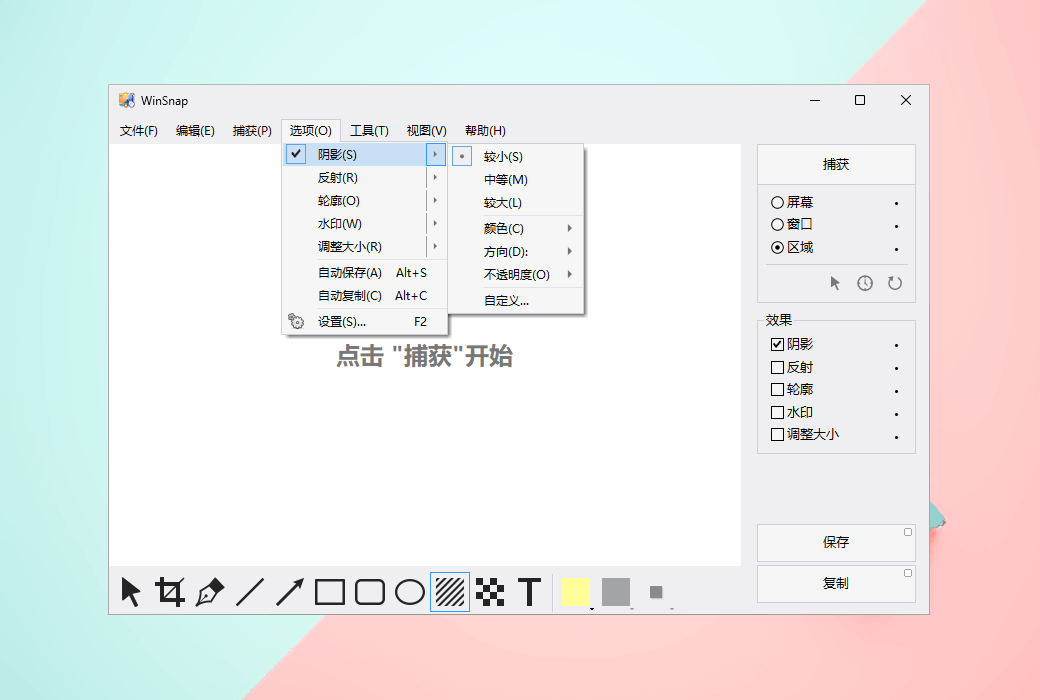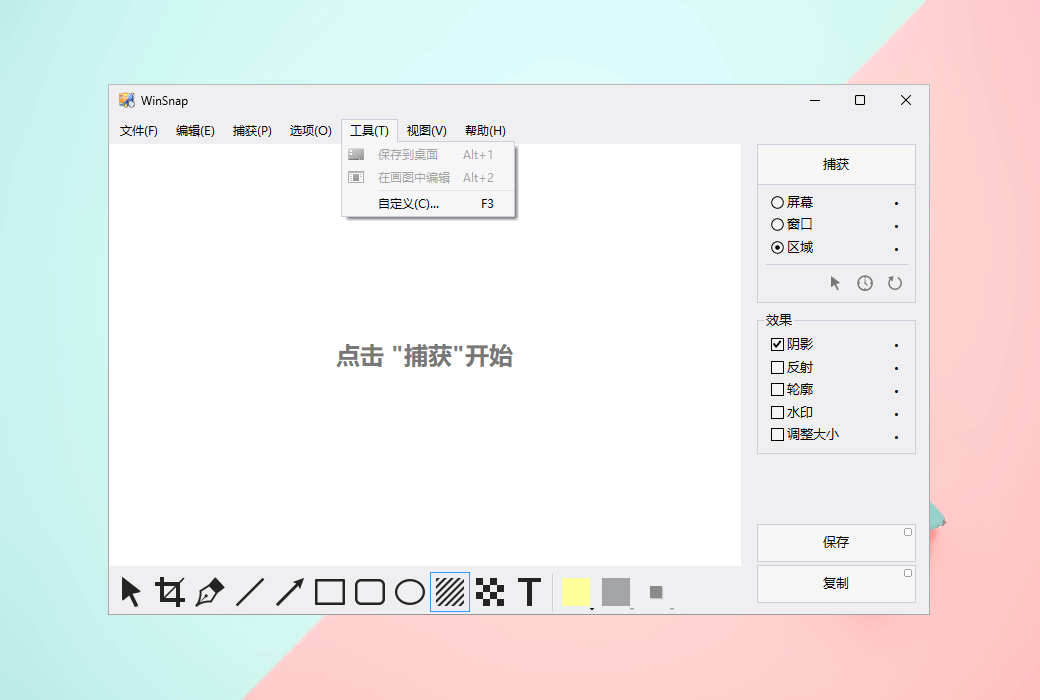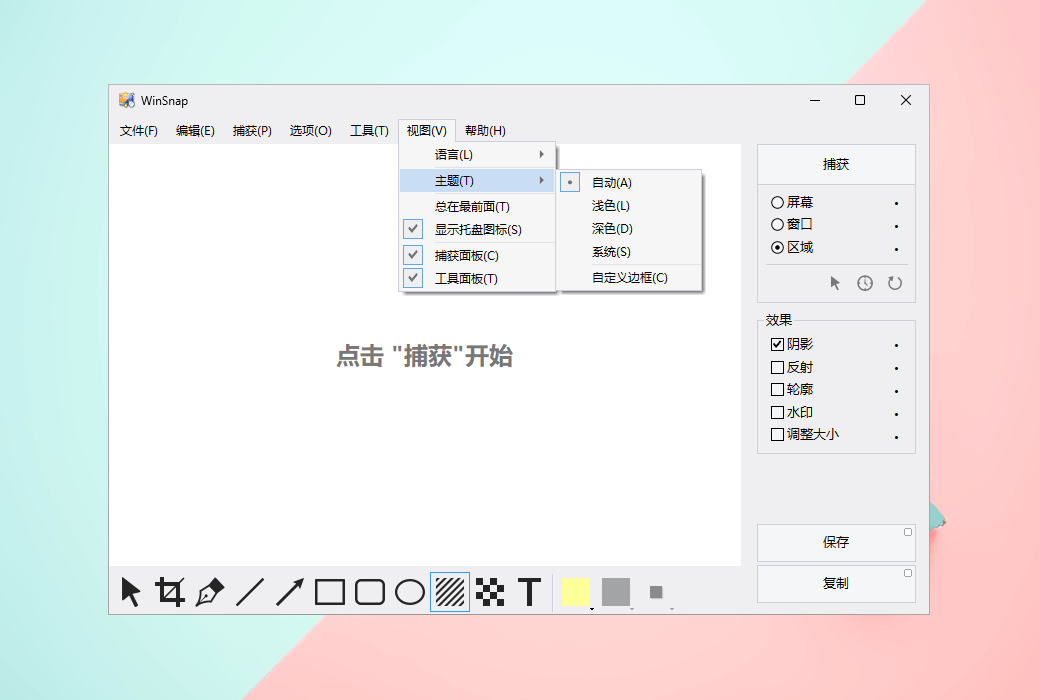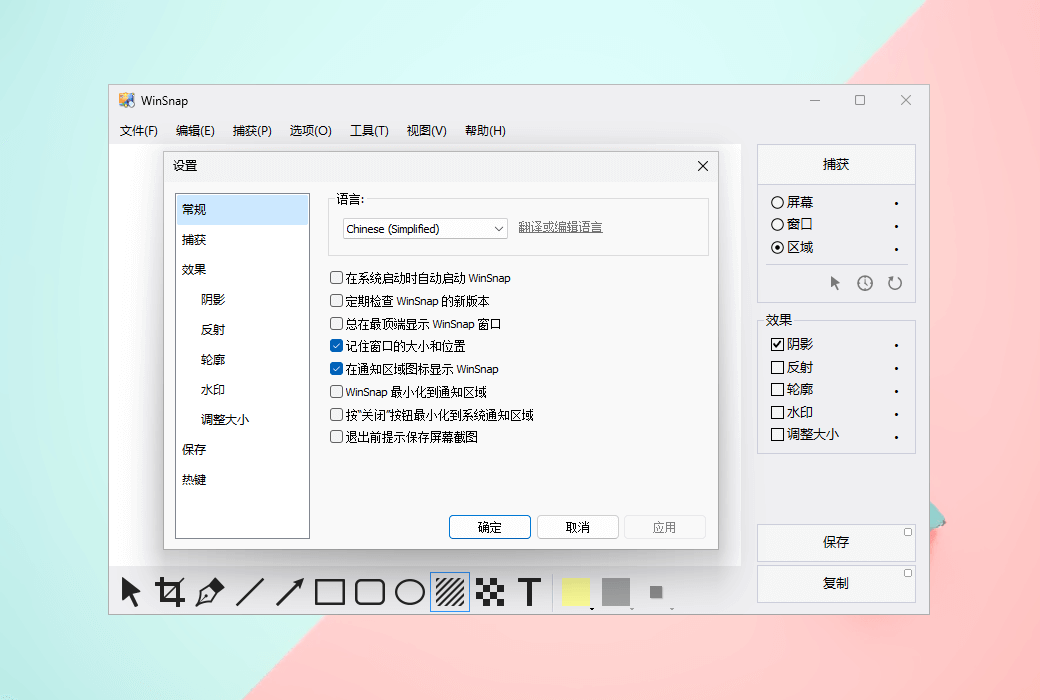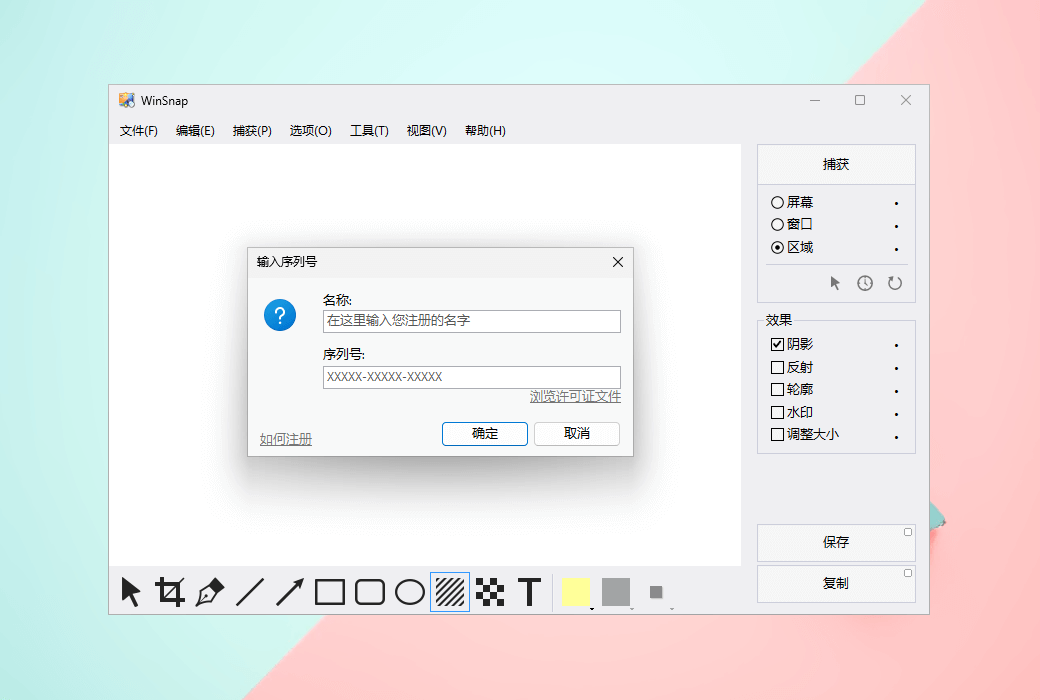Bitte anmelden für besseres Erlebnis
 WinSnap Fortgeschrittene Screenshot-Software
WinSnap Fortgeschrittene Screenshot-Software

Aktionsregeln
1、Aktionszeit:{{ info.groupon.start_at }} ~ {{ info.groupon.end_at }}。
1、Aktionszeit:Sofort fertig。
2、Gruppenkauf gültig bis:{{ info.groupon.expire_days * 24 }}Stunde。
3、Gruppenteilnehmer:{{ info.groupon.need_count }}Person。
Gruppenkaufinformationen
1、Ablauf: Beitreten/Starten, bezahlen, Mindestteilnehmer erreichen – Erfolg!
2、Bei Nichterreichen der Mindestteilnehmerzahl wird der Betrag zurückerstattet.
3、Mindestteilnehmer und Zeit variieren je nach Produkt.
WinSnap ist ein schnelles und benutzerfreundliches Dienstprogramm zum Aufnehmen und Bearbeiten von Screenshots. Es macht es einfach, Fenster mit runden Ecken und transparenten Hintergründen zu erfassen, von Aero Glass unter Windows 7 bis hin zu Mica Material unter Windows 11. Sofort nach der Aufnahme verbessert WinSnap den Screenshot mit Schatten, Spiegeln, Konturen, Hervorhebungen, Wasserzeichen, Pfeilen, Formen und Textanmerkungen, die professionell aussehen.
WinSnap enthält viele innovative Funktionen, die bessere Screenshots und einfachere Arbeitsmethoden ermöglichen. Die neu gestaltete und aktualisierte Benutzeroberfläche ist im Stil von Windows 11 und verfügt über einen automatischen dunklen Modus, der die gesamte Verfügbarkeit erheblich verbessert.
Einfache Bildschirmerfassung
WinSnap 1.0 wurde ursprünglich für das Erfassen von runden Eckfenstern unter Windows XP entwickelt, Windows Vista führte dann den Aero Glass-Fensterstil ein und WinSnap 2.0 wurde aktualisiert, um die Transparenz der Titelleiste und die nativen Fensterschatten zu erhalten.
Schnelle und einfache Markierungen und Anmerkungen
Mit WinSnap müssen Sie nicht einmal einen ausgereiften Bildeditor in Betracht ziehen. Es bietet ausreichend Bildbearbeitungsfunktionen für die häufigsten Anwendungsfälle: Fügen Sie Pfeile, Linien, Formen und Textanmerkungen hinzu. Das Stiftwerkzeug zeichnet glatte Spline-Kurven.
WinSnap nimmt Screenshots auf eine komplexere Weise als andere Tools, wendet mühelos anpassbare Effekte an und ermöglicht es Ihnen, Kommentare mit nur wenigen Klicks hinzuzufügen.
Integrierte Schnelle Voreinstellung
Nach der Aufnahme können Sie zwischen nativen und benutzerdefinierten Schatteneffekten wechseln. WinSnap löscht automatisch den nativen Aero-Schatten und fügt den von Ihnen gewählten Schatteneffekt hinzu (Farbe, Größe, Richtung, Opazität). Die eingebauten Voreinstellungen für Schatten und andere Effekte ermöglichen schnellere Bearbeitungen und Anpassungen.
Unterstützung für PNG Transparenz und Alpha-Kanäle
Alle mit WinSnap erstellten Screenshots können transparent gespeichert werden. Der leere Bereich zwischen Fenstern, Pop-up-Menüs und anderen Objekten füllt einen transparenten Hintergrund aus, während Schatten und Spiegelung durchsichtig sind.
Wenn Sie Microsoft Office installiert haben, können Sie auch transparente Bilder von WinSnap in die Zwischenablage kopieren und direkt in ein Word-Dokument, eine PowerPoint-Präsentation, eine Outlook-E-Mail oder OneNote einfügen.
Erfassung mehrerer Objekte und Regionen
Mit WinSnap können Sie mehrere Objekte (z. B. Fenster, Dialoge, Popup-Menüs, Tasten und andere Benutzeroberflächenelemente) und Bildschirmbereiche gleichzeitig erfassen. Halten Sie die STRG-Taste gedrückt, um mehrere Objekte im Objekterfassungsmodus auszuwählen.
Sie können dieselbe Aktion im Bereich-Erfassungsmodus ausführen, um mehrere Bildschirmbereiche auszuwählen.

Offizielle Website:https://www.ntwind.com/software/winsnap.html
Downloadzentrum:https://winsnap.apsgo.cn
Ersatz-Download:N/A
Lieferzeit:Manuelle Online-Bearbeitung
Betriebsplattform:Windows
Schnittstellensprache:Unterstützung für chinesische Schnittstelle, mehrere Sprachen sind verfügbar.
Aktualisierung:Der Hersteller verspricht einen Einkauf und ein lebenslanges Update.
Testen Sie vor dem Kauf:Kostenlose Testversion vor dem Kauf.
Wie wir die Ware erhalten:Nach dem Kauf werden die Aktivierungsinformationen per E-Mail an das Postfach der Bestellung gesendet und Sie können den entsprechenden Produktaktivierungscode im persönlichen Center, Meine Bestellung, ansehen.
Anzahl der Geräte:Je nach gekaufter Lizenz können 1/3 der Computer installiert werden.
Computer ersetzen:Der ursprüngliche Computer wird deinstalliert und der neue Computer aktiviert.
Aktivierung:https://apsgo.com/store/product/winsnap#faq,1386
Besondere Hinweise:Zu hinzufügen.
Referenzen:https://www.ntwind.com/software/winsnap/register.html

Kooperationsanfrage
{{ app.qa.openQa.Q.title }}
Wie kann ich WinSnap registrieren?
WinSnap ist gestartet und Sie können aus dem Hauptmenü wählenHilfe->Geben Sie den Lizenzschlüssel einDies öffnet den Registrierungsdialog:
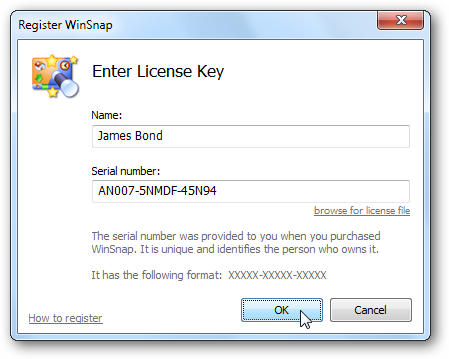
Geben Sie in diesem Dialogfeld Ihren Registrierungsnamen und Ihre Seriennummer ein, und klicken Sie dann auf OK.
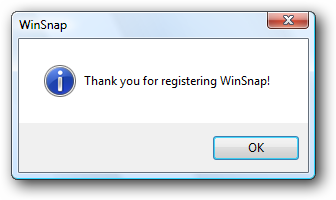
Jetzt können Sie mit der vollständigen Version von WinSnap beginnen.